老白菜v7制作ntfs格式u盘启动盘使用教程
来源:www.laobaicai.net 发布时间:2014-09-25 15:27
众所周知ntfs文件系统不仅可以提供更小的簇来提高管理磁盘空间,还可以支持大文件的数据传输。当我们准备使用老白菜u盘启动盘安装电脑系统的时候,发现系统镜像文件过大无法拷贝到u盘里面,这时我们就需要将u盘的默认格式fat32转换为ntfs格式,下面就一起来看看老白菜v7制作ntfs格式u盘启动盘使用教程,教会你如何一键制作ntfs格式的u盘启动盘。
首先从官网下载并安装好老白菜v7 u盘启动盘制作工具(用来制作u盘启动盘的u盘,空间容量建议要大于2G)
1.点击打开桌面上安装好的老白菜v7一键u盘启动盘制作工具,插入u盘连接到电脑上,当u盘成功连接到老白菜v7一键u盘启动盘制作工具之后,勾选模式后面的“NTFS”模式,点击“一键制作启动U盘”进入下一步操作。如下图所示
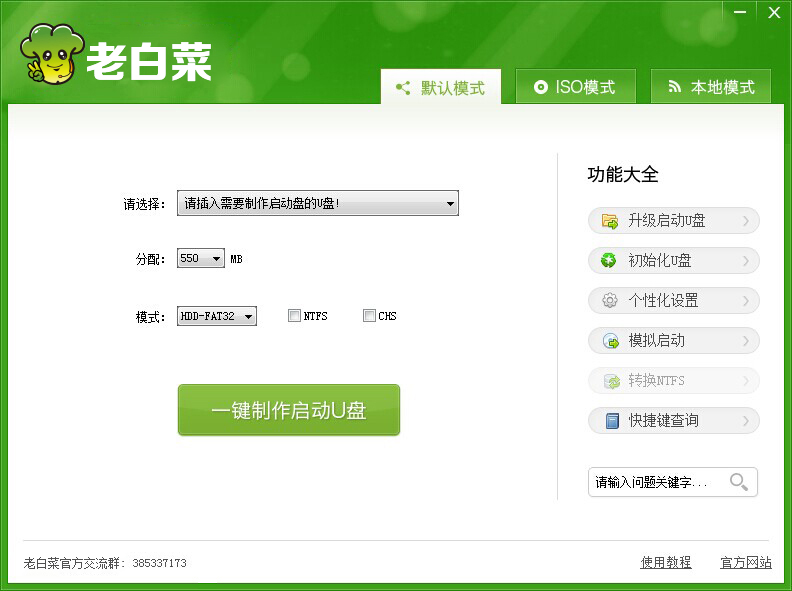
2.在弹出的信息提示窗口中,点击“确定”开始ntfs格式转换。如下图所示
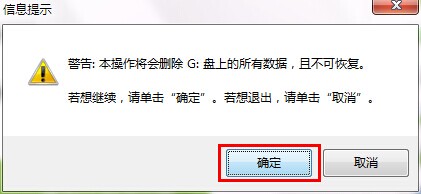
3.耐心等待工具自动写入数据转换ntfs格式。如下图所示
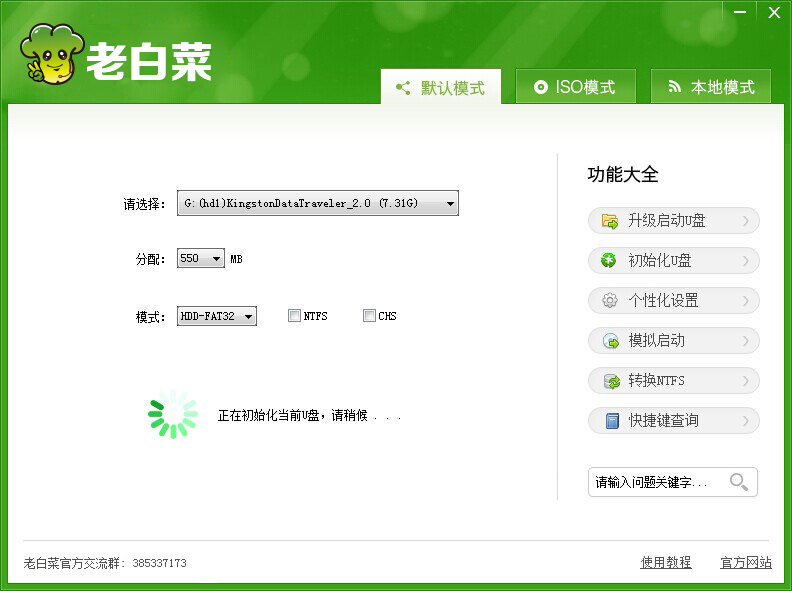
4.在弹出的“电脑模拟器“信息提示窗口中,点击”否(N)“取消进入电脑模拟器。如下图所示
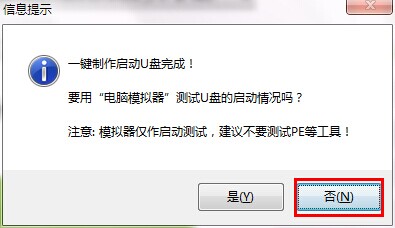
5.打开计算机,右键u盘选择“属性”进行属性的查看,u盘已经成功转换为ntfs格式。如下图所示
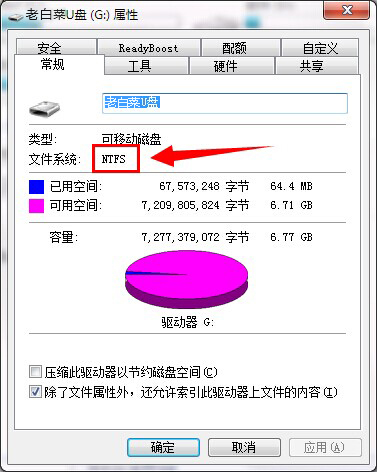
以上就是老白菜v7制作ntfs格式u盘启动盘使用教程,有遇到需要安装系统而系统镜像文件过大无法拷贝到拥有足够空间容量的u盘时,可以参考以上的老白菜使用教程来操作看看,希望以上的老白菜使用教程可以给大家带来更多的帮助。
推荐阅读
"老白菜电脑系统维护必备神器"
- 老白菜电脑装机维护好工具 2025-07-28
- 老白菜U盘启动盘:电脑装机维护的实用利器 2025-07-25
- 联想小新 Air 14 2022版笔记本安装win10系统教程 2024-05-07
- 戴尔灵越14 Pro 2022版笔记本安装win7系统教程 2024-05-07
红米Book Pro 14 锐龙版 2022笔记本安装win11系统教程
- 联想IdeaPad 15s 2022版笔记本安装win7系统教程 2024-05-05
- 联想小新 Pro 14 2022 锐龙版笔记本安装win11系统教程 2024-05-05
- 外星人X14 R1笔记本使用老白菜u盘一键安装win10系统教程 2024-05-05
- 华为MateBook D 15 2022版笔记本安装win7系统教程 2024-05-04
老白菜下载
更多-
 老白菜怎样一键制作u盘启动盘
老白菜怎样一键制作u盘启动盘软件大小:358 MB
-
 老白菜超级u盘启动制作工具UEFI版7.3下载
老白菜超级u盘启动制作工具UEFI版7.3下载软件大小:490 MB
-
 老白菜一键u盘装ghost XP系统详细图文教程
老白菜一键u盘装ghost XP系统详细图文教程软件大小:358 MB
-
 老白菜装机工具在线安装工具下载
老白菜装机工具在线安装工具下载软件大小:3.03 MB










